Einführung
Verwenden Sie Zeichnungs-Werkzeuge, um neue Zeichnungselemente wie Linien, Polylinien, Bögen, Kreise, Ellipsen und Splines zu erzeugen.
Mit UnendlicherLinie, Strahl und Punkt stehen Ihnen wichtige Hilfen für die Konstruktion zur Verfügung.
Beim Zeichnen werden Sie häufig aufgefordert Punkte (wie beispielsweise den Mittelpunkt eines Kreises oder den Start- und Endpunkt einer Linie) anzugeben. Sie können die Koordinatenwerte im Befehlsfenster eingeben oder in der Zeichnung spezifizieren. Nutzen Sie die Methoden der Koordinateneingabe und Elementfang-Optionen für effektives Zeichnen und Konstruieren.
Dieses Kapitel behandelt die folgenden Themen:
- Linien zeichnen
- Polylinien zeichnen
- Polygone zeichnen
- Rechtecke zeichnen
- Bögen zeichnen
- Kreise zeichnen
- Ringe zeichnen
- Ellipsen und Elliptische Bögen zeichnen
- Splines zeichnen
- Mit Punkten arbeiten
- Flächenbegrenzungen erzeugen
- Regionen erzeugen
- Masken erstellen
- Revisionswolken erstellen
- Skizzieren
- Shape-Objekte laden und einfügen
Linien zeichnen
Benutzen Sie den Befehl Linie um Linien zu zeichnen.
So erstellen Sie eine Linien oder eine Serie von fortlaufenden Linien:
- Klicken Sie Zeichnen > Linie (oder geben Sie Linie ein).
- Spezifizieren Sie im Grafikbereich:
- den Startpunkt der Linie.
- einen Punkt für das Ende des ersten Liniensegmentes.
- weitere Punkte, um die nächsten Segmente zu erstellen, oder drücken Sie die Eingabetaste um das Zeichnen zu beenden.
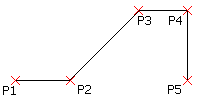
 Jedes Segment in einer Serie verbundener Linien ist ein eigenes Zeichnungselement. Sie können mit dem Befehl Linie auch Linien an existierende Linien oder Bögen anschließen.
Jedes Segment in einer Serie verbundener Linien ist ein eigenes Zeichnungselement. Sie können mit dem Befehl Linie auch Linien an existierende Linien oder Bögen anschließen.
So machen Sie das Zeichnen des letzten Liniensegmentes rückgängig:
- Drücken Sie Strg + Z oder geben Sie Rückgängig ein.
- Drücken Sie Strg + Z oder geben Sie Rückgängig ein.
- Spezifizieren Sie die Option Rückgängig.
So schließen Sie die Kontur von Liniensegmenten:
- Spezifizieren Sie die Option Schließen ein.
So hängen Sie ein Liniensegment an eine bereits existierende Linie bzw. einen Bogen an:
- Wählen Sie Zeichnen > Linie (oder geben Sie Linie ein).
- Drücken Sie die Eingabetaste.
Die Fortsetzung der Linie wird an das Ende der zuletzt gezeichneten Linie oder des zuletzt gezeichneten Bogens angefügt.
- Spezifizieren Sie einen Punkt, um den Endpunkt des angehängten Liniensegmente festzulegen und drücken Sie die Eingabetaste.
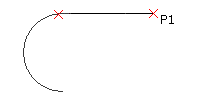
Befehlszugriff
Befehl: Linie
Menü: Zeichnen > Linie
Werkzeugpaletten: Zeichnen > Linie
Unendliche Linien, Mittellinien und Parallele Linien anwenden
Sie können Unendliche Linien und Strahlen anwenden, um Hilfskonstruktionen oder Raster für die Entwurfsarbeit zu erstellen. Gewöhnlich werden diese Hilfslinien im Zuge der Fertigstellung der Zeichnung wieder entfernt.
Sie können Parallellinien anwenden, um aufeinanderfolgende, zusammenhängende parallele Linien mit unterschiedlicher Linienfarbe und Linienart zu erzeugen. ParallelLinien lassen sich häufig in Architektur- oder Rohrleitungsplänen nutzen. Sie können dafür ParallelLinien-Formate anlegen und verwalten.
Dieses Kapitel behandelt folgende Themen:
- Unendliche Linien zeichnen
- Strahlen zeichnen
- Parallellinien zeichnen
- Parallellinienformate verwenden
Strahlen zeichnen
Ein Strahl ist eine Linie, die von einem angegebenen Ursprungspunkt in einer spezifizierten Richtung ins Unendliche reicht. Strahlen werden für temporäre Hilfskonstruktionen verwendet.
So zeichnen Sie einen oder mehrere Strahlen:
- Klicken Sie Zeichnen > Strahl (oder geben Sie Strahl ein).
- Spezifizieren Sie im Grafikbereich:
- einen Startpunkt eines Stahls.
- die Richtung des ersten Strahls.
- Verschiedene Durchgangspunkte um weitere Strahlen durch den gleichen Ursprung zu definien, oder drücken Sie Eingabetaste.
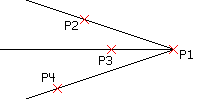
 Zeichnen Sie Strahlen auf einem eigenen Layer, den Sie z.B. bei der Druckausgabe ausblenden oder einfrieren können. Wenn die Konstruktion abgeschlossen ist, werden Strahlen nicht mehr gebraucht und können gelöscht werden.
Zeichnen Sie Strahlen auf einem eigenen Layer, den Sie z.B. bei der Druckausgabe ausblenden oder einfrieren können. Wenn die Konstruktion abgeschlossen ist, werden Strahlen nicht mehr gebraucht und können gelöscht werden.
Befehlszugriff
Befehl: Strahl
Menü: Zeichnen > Strahl
Unendliche Linien zeichnen
Das Zeichnungselement UnendlicheLinie ist eine Linie, die durch einen Ursprungspunkt und einen zweiten spezifizierten Punkt in beiden Richtungen ins Unendliche reicht.
Unendliche Linien werden für temporäre Hilfskonstruktionen verwendet.
So zeichnen Sie eine oder mehrere unendliche Linien:
- Klicken Sie Zeichnen > Unendliche Linie (oder geben Sie UnendlicheLinie ein).
- Spezifizieren Sie im Grafikbereich:
- einen Zentralpunkt für eine oder mehrere unendliche Linien.
- einen zweiten Durchgangspunkt für die unendliche Linie.
- verschiedene Durchgangspunkte, um weitere unendliche Linien durch den gleichen Urspung zu definieren, oder drücken Sie die Eingabetaste.
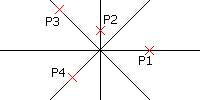
 Zeichnen Sie unendliche Linien auf einem eigenen Layer, den Sie z.B. bei der Druckausgabe ausblenden oder einfrieren können. Wenn die Konstruktion abgeschlossen ist, werden unendliche Linien nicht mehr gebraucht und können gelöscht werden.
Zeichnen Sie unendliche Linien auf einem eigenen Layer, den Sie z.B. bei der Druckausgabe ausblenden oder einfrieren können. Wenn die Konstruktion abgeschlossen ist, werden unendliche Linien nicht mehr gebraucht und können gelöscht werden.
So erzeugen Sie horizontale unendliche Linien:
- Klicken Sie Zeichnen > Unendliche Linie (oder geben Sie UnendlicheLinie ein).
- Wählen Sie die Option Horizontal.
- Spezifizieren Sie im Grafikbereich:
- einen Punkt um die Position der Linie zu bestimmen.
- weitere Punkte um parallele horizontale Linien zu definieren oder drücken Sie die Eingabetaste.
So erzeugen Sie vertikale unendliche Linien:
- Klicken Sie Zeichnen > Unendliche Linie (oder geben Sie UnendlicheLinie ein).
- Wählen Sie die Option Vertikal.
- Spezifizieren Sie im Grafikbereich:
- einen Punkt um die Position der Linie zu bestimmen.
- weitere Punkte um parallele vertikale Linien zu definieren, oder drücken Sie die Eingabetaste.
So erzeugen Sie parallele unendliche Linien mit einen angegebenen Winkel:
- Klicken Sie Zeichnen > Unendliche Linie (oder geben Sie UnendlicheLinie ein).
- Wählen Sie die Option Winkel.
- Spezifizieren Sie den Winkel in den gewählten Winkeleinheiten oder wählen Sie die Option Referenz, um ein Referenzelement zu selektieren und dann den Winkel ausgehend vom Referenzelement einzugeben.
Die unendliche Linie erscheint im angegebenen Winkel bezogen auf die Horizontale oder bezogen auf das selektierte Zeichnungselement.
- Spezifizieren Sie im Grafikbereich:
- einen Punkt durch den die erste unendliche Linie verlaufen soll.
- weitere Punkte,um parallele Linien zu definieren, oder drücken Sie die Eingabetaste.
So erzeugen Sie Winkelhalbierende als unendliche Linien:
- Klicken Sie Zeichnen > Unendliche Linie (oder geben Sie UnendlicheLinie ein).
- Wählen Sie die Option Winkel halbieren.
- Spezifizieren Sie im Grafikbereich:
- einen Punkt um die Vertex-Position zu bestimmen
- einen Punkt um den ersten Winkel für die winkelhalbierende unendliche Linie zu bestimmen
- einen Punkt um den zweiten Winkel, der die durch den Vertex verlaufende unendliche Linie definiert
- weitere Punkte um weitere winkelhalbierende unendliche Linien zu bestimmen oder drücken Sie die Eingabetaste.
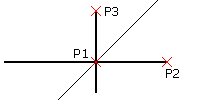
So erzeugen Sie eine unendliche Linie parallel zu einem existiernden Zeichnungselement:
- Klicken Sie Zeichnen > Unendliche Linie (oder geben Sie UnendlicheLinie ein).
- Wählen Sie die Option Versatz.
- Geben sie den Abstand für den Versatz an.
- Im Grafikbereich:
- Selektieren Sie ein lineares Quell-Zeichnungselement.
- Spezifizieren Sie die Postion der unendlichen Linie.
- Wiederholen Sie Schritt 4 oder drücken Sie die Eingabetaste.
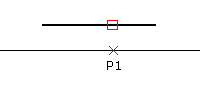
 Statt die Schritte 3 und 4 auszuführen, können Sie die Option Position angeben wählen, ein lineares Quellelement selektieren und einen Punkt spezifizieren, durch das die parallele unendliche Linie verlaufen soll. Auch diese Option können Sie wiederholen bis Sie durch Drücken der Eingabetaste den Befehl beenden.
Statt die Schritte 3 und 4 auszuführen, können Sie die Option Position angeben wählen, ein lineares Quellelement selektieren und einen Punkt spezifizieren, durch das die parallele unendliche Linie verlaufen soll. Auch diese Option können Sie wiederholen bis Sie durch Drücken der Eingabetaste den Befehl beenden.
Befehlszugriff
Befehl: UnendlicheLinie
Menü: Zeichnen > Unendliche Linie
Werkzeugpaletten: Zeichnen > Unendliche Linie
Mittellinien zeichnen
Verwenden Sie den Befehl Mittellinie um Mittellinien zu erzeugen. Sie können den Überstand für Mittellinien festlegen, mit dem diese die Zeichnungselemente, welche die Kontur definieren, überragen.
Die spezifische Linienart für Mittellinien wird automatisch zugewiesen.
Mittellinien werden zwischen Paaren von Linien, Bögen oder Polyliniensegmenten erzeugt.
Lineare Konturen müssen nicht parallel sein; die resultierende Linie repräsentiert in diesem Fall eine Winkelhalbierende. Die beiden Zeichnungselemente können unterschiedliche Längen haben.
Ausgewählte Paare von Bögen müssen konzentrisch sein.
Sie können Mittellinien kontinuierlich mit einem Befehl erstellen. Wenn Sie Paare von Polyliniensegmenten nacheinander auswählen, werden die resultierenden Mittelliniensegmente miteinander als ein Element verbunden, während für alle Paare von Linien oder Bögen separate Mittellinien erstellt werden.
Die Mittellinie stellt ein eigenständiges Zeichnungselement dar.
So zeichnen Sie Mittellinien:
- Verwenden Sie eine der folgenden Möglichkeiten:
- Klicken Sie im Menüband Startseite > Beschriftungen > Mittellinie.
- Klicken Sie im Menü Zeichnen > Mittellinie.
- Geben Sie Mittellinie ein.
- Spezifizieren Sie das erste Zeichnungselement.
- Spezifizieren Sie das zweite Zeichnungselement vom selben Typ (linear oder kreisförmig).
Die Mittellinie wird zwischen dem Zeichnungselemente-Paar erzeugt.
- Wiederholen Sie die Schritte 2 und 3 für weitere Paare von Linien, Bögen oder Polyliniensegmente.
Wählen Sie die Option Rückgängig um die zuvor erzeugte Mittellinie rückgängig zu machen.
- Drücken Sie die Eingabetaste.
So legen Sie Mittellinien-Überstände fest:
- Verwenden Sie eine der folgenden Möglichkeiten:
- Klicken Sie im Menüband Verwalten > Anpassung > Optionen.
- Klicken Sie im Menü Extras > Optionen.
- Geben Sie Optionen ein.
- Klicken Sie Zeichnungseinstellungen.
- Expandieren Sie Mittellinien-Einstellungen.
- Geben Sie in Mittellinien-Überstand einen Wert für den Überstand ein.
Der Vorgabewert ist 0.25 (wenn Sie eine ANSI-basierte Vorlagezeichnung verwenden) oder 2.5 (wenn Sie eine ISO-basierte Vorlagezeichnung verwenden) Zeichnungseinheiten.
- Klicken Sie OK.
![]() Hinweis: Verwenden Sie ElementGriffe, um die Länge von Mittellinien unter Beibehaltung ihrer Ausrichtung zu ändern.
Hinweis: Verwenden Sie ElementGriffe, um die Länge von Mittellinien unter Beibehaltung ihrer Ausrichtung zu ändern.
Befehlszugriff
Befehl: Mittellinie
Menüband: Startseite > Beschriftungen > Mittellinie
Menü: Zeichnen > Mittellinie
Parallellinien zeichnen
Sie können Parallellinienzüge mit 2 bis 16 parallelen Linien zeichnen.
Sie können für das Zeichnen von Parallellinien Parallellinien-Formate erstellen und verwenden. Ein Parallellinienzug wird als ein Zeichnungselement behandelt.
So zeichnen Sie Parallellinien:
- Klicken Sie Zeichnen > Parallellinie (oder geben Sie Parallellinie ein).
- Spezifizieren Sie im Grafikbereich:
- einen Startpunkt der Parallellinie.
- weitere Segment-Vertices um die Parallellinie zu definieren.
- Drücken sie die Eingabetaste.
 Nachdem Sie Punkte spezifiziert haben, können Sie die Option Schließen angeben um die Parallelinie zu schleßen.
Nachdem Sie Punkte spezifiziert haben, können Sie die Option Schließen angeben um die Parallelinie zu schleßen.
So setzen Sie die Ausrichtung für das Zeichnen von Parallellinien:
Wenn Sie Ausrichtungs-Optionen festlegen, werden Parallellinien relativ zu der Abstandsangabe des aktiven Parallelinien-Formates gezeichnet.
- Klicken Sie Zeichnen > Parallellinie (oder geben Sie Parallellinie ein).
- Wählen Sie die Option Ausrichtung.
- Wählen Sie eine Option:
- Unten: Bestimmt, dass die im Parallellinienformat definierte unterste Linie die Linie ist, die durch die angegebenen Punkte verläuft.
- Oben: Bestimmt, dass die im Parallellinienformat definierte oberste Linie die Linie ist, die durch die angegebenen Punkte verläuft.
- Null: Bestimmt, dass die im Parallellinienformat definierte Mittellinie die Linie ist, die durch die angegebenen Punkte verläuft. Dies ist die Standard-Einstellung
- Spezifizieren Sie im Grafikbereich:
- einen Startpunkt der Parallellinie.
- weitere Segment-Vertices um die Parallellinie zu definieren.
- Drücken sie die Eingabetaste.
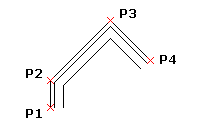
So ändern Sie den Maßstab von Parallellinien:
- Klicken Sie Zeichnen > Parallellinie (oder geben Sie Parallellinie ein).
- Wählen Sie die Option Maßstab.
- Geben Sie einen Skalierfaktor ein.
Der voreingestellte Skalierfaktor ist 1.0. Um beispielsweise die Breite der Parallellinie zu halbieren, geben Sie einen Faktor von 0.5 ein. Dieser Faktor beeinflusst nicht den allgemeinen Linienart-Skalierfaktor.
- Spezifizieren Sie im Grafikbereich:
- einen Startpunkt der Parallellinie.
- weitere Segment-Vertices um die Parallellinie zu definieren.
- Drücken sie die Eingabetaste.
So wählen Sie ein Parallellinien-Format für das Zeichnen von Parallellinien:
- Klicken Sie Zeichnen > Parallellinie (oder geben Sie Parallellinie ein).
- Wählen Sie die Option Stil.
- Geben Sie den Namen eines Parallellinienformates an oder spezifizieren Sie die Option ? um die Parallellinien-Formate aufzulisten.
- Spezifizieren Sie im Grafikbereich:
- einen Startpunkt der Parallellinie.
- weitere Segment-Vertices um die Parallellinie zu definieren.
- Drücken Sie die Eingabetaste.
Befehlszugriff
Befehl: Parallellinie
Menü: Zeichnen > ParallelLinie
Parallellinien-Formate verwenden
Parallellinien bestehen aus zwei oder mehr parallelen Linien, die als ein Zeichnungselement erzeugt werden. Sie können Parallellinienformate mit verschiedenen Linienarten, Linienfarben und anderen Eigenschaften definieren, um diese dann beim Zeichnen von Parallellinien zu verwenden.
So erstellen Sie Parallellinienformate:
- Klicken Sie Format > Parallellinien-Formate (oder geben Sie Parallellinienformat ein).
Im Dialogfenster Optionen wird die Seite Entwurfsformate geöffnet und der Bereich Parallellinie expandiert.
- Klicken Sie Neu.
- Geben Sie einen Namen für ein neues Format im Dialogfenster Neues Parallellinien-Format erstellen an.
- Klicken Sie OK.
Das neue Format erscheint in der Liste Art und kann jetzt angepasst werden.
So editieren Sie Parallellinienformate:
- Klicken Sie Format > Parallellinien-Formate (oder geben Sie Parallellinienformat ein).
- Im Dialogfenster Optionen wird die Seite Entwurfsformate geöffnet und der Bereich Parallellinie expandiert.
Wählen Sie aus der Liste Art den Namen des zu bearbeitenden Parallellinien-Formates.
- Nehmen Sie für das Parallellinien-Format Einstellungen vor:
-
Linieneigenschaften: Spezifizieren Sie den jeweiligen Versatz, die Linienfarbe und die Linienart für jedes Linienelement, das Bestandteil des Parallellinien-Formates ist.
- Klicken Sie Neu, um ein Linienelement zu der Parallellinienformat-Definition hinzuzufügen.
- Klicken Sie Löschen, um ein Linienelement aus der Parallellinienformat-Definition wieder zu entfernen.
- Anzeige: Spezifizieren Sie, ob die Knotenpunkte (Verbindungen) mit einer Linie angezeigt werden sollen, und bestimmen Sie Füllfarben.
- Start- und Endkappen: Bestimmt die Darstellung der Enden der Parallellinien.
-
Linieneigenschaften: Spezifizieren Sie den jeweiligen Versatz, die Linienfarbe und die Linienart für jedes Linienelement, das Bestandteil des Parallellinien-Formates ist.
- Klicken Sie OK.
So modifizieren Sie die Linienelemente in einer Parallellinienformat-Definition:
- Klicken Sie Format > Parallellinien-Formate (oder geben Sie Parallellinienformat ein).
Im Dialogfenster Optionen wird die Seite Entwurfsformate geöffnet und der Bereich Parallellinie expandiert.
- Wählen Sie aus der Liste Art den Namen eines Parallellinien-Formates.
- Nehmen Sie Änderungen im Bereich Linieneigenschaften vor:
- Versatz: Die Platzierung jedes einzelnen Linienelementes in einer Parallellinie ist definiert durch einen Versatz von der Mittellinie. Ein Linienelement mit einem Abstand von 0.0 ist die Mittellinie.
- Linienfarbe: Wählen Sie eine Farbe für das Linienelement aus der Liste.
- Art: Wählen Sie eine Linienart für das Linienelement aus der Liste. Die Liste enthält alle aktuell in der Zeichnung definierten Linienarten. Sie können weitere Linienarten laden.
- Klicken Sie OK.
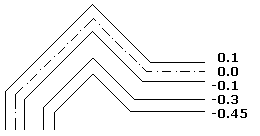
So modifizieren Sie Verbindungen und Endkappen in einer Parallellinienformat-Definition:
- Klicken Sie Format > Parallellinien-Formate (oder geben Sie Parallellinienformat ein).
Im Dialogfenster Optionen wird die Seite Entwurfsformate geöffnet und der Bereich Parallellinie expandiert.
- Wählen Sie aus der Liste Art den Namen eines Parallellinien-Formates.
- Aktivieren oder deaktivieren Sie im Bereich Anzeige die Option Knotenpunkte anzeigen und wählen Sie eine Farbe für die Linien an Knotenpunkten (Verbindungen).
- Spezifizieren Sie im Bereich Start- und Endkappen die Optionen für die Darstellung der Enden dieses Parallellinienformates:
- Winkel: Bestimmt den Winkel für die Darstellung der Start- bzw. Endkappen relativ zu der Richtung des ersten und letzten Parallelliniensegmentes.
- Externer Bogen: Die äußeren Linien am Ende der Parallellinie werden mit einem Bogen geschlossen.
- Interner Bogen: Die inneren Linien am Ende der Parallellinie werden mit einem Bogen geschlossen, wenn für die Parallellinie vier oder mehr Linienelemente definiert sind.
- Linie: Das Ende der Parallellinie wird mit einer Endlinie geschlossen.
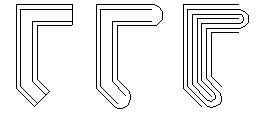
So setzen Sie ein Parallellinienformat als aktuelles Format:
- Klicken Sie Format > Parallellinien-Formate (oder geben Sie Parallellinienformat ein).
Im Dialogfenster Optionen wird die Seite Entwurfsformate geöffnet und der Bereich Parallellinie expandiert.
- Wählen Sie aus der Liste Art den Namen eines Parallellinien-Formates und klicken Sie Aktivieren.
- Ein Pfeil
 kennzeichnet das aktive Parallellinien-Format.
kennzeichnet das aktive Parallellinien-Format.
So sichern Sie Parallellinienformate in separaten Dateien:
- Klicken Sie Format > Parallellinien-Formate (oder geben Sie Parallellinienformat ein).
Im Dialogfenster Optionen wird die Seite Entwurfsformate geöffnet und der Bereich Parallellinie expandiert.
- Wählen Sie aus der Liste Art den Namen eines Parallellinien-Formates und klicken Sie Exportieren.
- Geben Sie im Dialogfenster Parallellinien-Format speichern einen Dateinamen ein und klicken Sie Sichern.
So importieren Sie Parallellinienformate:
- Klicken Sie Format > Parallellinien-Formate (oder geben Sie Parallellinienformat ein).
Im Dialogfenster Optionen wird die Seite Entwurfsformate geöffnet und der Bereich Parallellinie expandiert.
- Klicken Sie Laden.
- Klicken Sie Durchsuchen im Dialogfenster Parallellinien-Definitionen laden, suchen Sie die gewünschte .mln Datei und klicken Sie Öffnen.
- Klicken Sie OK.
So benennen Sie Parallellinienformate um:
- Klicken Sie Format > Parallellinien-Formate (oder geben Sie Parallellinienformat ein).
Im Dialogfenster Optionen wird die Seite Entwurfsformate geöffnet und der Bereich Parallellinie expandiert.
- Wählen Sie aus der Liste Art den Namen eines Parallellinien-Formates und klicken Sie Umbenennen.
- Ändern Sie den Namen im Dialogfenster Parallellinien-Format umbenennen.
- Klicken Sie OK.
So löschen Sie Parallellinienformate:
- Klicken Sie Format > Parallellinien-Formate (oder geben Sie Parallellinienformat ein).
Im Dialogfenster Optionen wird die Seite Entwurfsformate geöffnet und der Bereich Parallellinie expandiert.
- Wählen Sie aus der Liste Art den Namen des zu löschenden Parallellinien-Formates und klicken Sie Löschen.
- Klicken Sie Ja um die Löschung zu bestätigen.
Befehlszugriff
Befehl: Parallellinienformat
Menü: Format > Parallellinien-Formate
Polylinien zeichnen
Eine Polylinie ist ein Zeichnungselement, das aus verbundenen Linien- und Bogensegmenten besteht. Sie können Polylinien mit Segmenten verschiedener Breite erzeugen. Der normale Segmenttyp beim Zeichnen einer Polylinie ist ein lineares Segment.
Nachdem Sie eine Polylinie erstellt haben, können Sie diese mit verschiedenen Methoden modifizieren.
- Verwenden Sie Griffpunkte, um Vertices zu verschieben, hinzuzufügen oder zu löschen. Zusätzlich können Sie gerade Segmente in Bögen umwandeln und umgekehrt.
- Verwenden Sie den Befehl PolylinieBearbeiten, um die Breite der gesamten Polylinie zu ändern und die gesamte Polylinie zu konisch zu gestalten. Zusätzlich können Sie eine geschlossene Polylinie öffnen oder eine offene Polylinie schließen.
Hinweis: Die Palette Eigenschaften umfasst mehrere Optionen zum Modifizieren von Polylinien.
Verwendung von Linienarten mit Polylinien
Sie können festlegen, wie Polylinien-Segmente um die Scheitelpunkte der Polylinien herum gezeichnet werden.
So zeichnen Sie Polylinien:
- Klicken Sie Zeichnen > Polylinie (oder geben Sie Polylinie ein).
- Spezifizieren Sie im Grafikbereich den Startpunkt des ersten Segmentes der Polylinie.
- Spezifizieren Sie gegebenenfalls Optionen für das nächste Segment:
-
Bogen. Wechselt in den Modus für das Zeichnen von Bogensegmenten.
 Die Bogenrichtung hängt von der Option Uhrzeigersinn ab (siehe Einheiten und Genauigkeit festlegen). Drücken Sie die Taste Strg beim Festlegen eines Winkels, um den Bogen in die entgegengesetzte Richtung zu zeichnen.
Die Bogenrichtung hängt von der Option Uhrzeigersinn ab (siehe Einheiten und Genauigkeit festlegen). Drücken Sie die Taste Strg beim Festlegen eines Winkels, um den Bogen in die entgegengesetzte Richtung zu zeichnen. - Winkel. Definiert ein Bogensegment mit dem angegebenen ausgefüllten Winkel ausgehend vom Startpunkt.
- Zentrum. Definiert ein Bogensegment über die Angabe eines Mittelpunktes des Bogens und eines Endpunktes des Segmentes.
- Richtung. Definiert ein Bogensegment über eine Tangentenrichtung zum Startpunkt des Bogens.
- Halbbreite. Spezifiziert die halbe Start- und die halbe Endbreite des nächsten Polyliniensegmentes, wodurch ein breite gefüllte Linien- oder Bogensegmente gezeichnet werden.
- Linie. Wechselt in den Modus für das Zeichnen von Liniensegmenten.
- Radius. Definiert ein Bogensegment über seinen Radius.
- Durch Punkt. Spezifiziert einen Punkt, durch den das nächste Bogensegment verlaufen wird.
- Rückgängig. Macht die Erstellung des vorherigen Segmentes rückgängig.
- Breite. Spezifiziert die Start- und die Endbreite des nächsten Polyliniensegmentes, wodurch ein breites gefülltes Linien- oder Bogensegmente gezeichnet wird.
-
Bogen. Wechselt in den Modus für das Zeichnen von Bogensegmenten.
- Spezifizieren Sie den Endpunkt des Segmentes.
- Verwenden Sie eine der folgenden Möglichkeiten:
- Spezifizieren Sie weitere Segmente entsprechend der Schritte 3 und 4 zeichnen.
- Wählen Sie die Option Schließen und drücken Sie die Eingabetaste, um eine geschlossene Polylinie zu erzeugen, wenn mindestens zwei Segmente zuvor gezeichnet wurden.
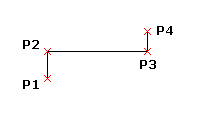
So erzeugen Sie ein gefülltes Segment während der Erstellung einer Polylinie:
- Klicken Sie Zeichnen > Polylinie (oder geben Sie Polylinie ein).
- Spezifizieren Sie im Grafikbereich den Startpunkt des ersten Segmentes der Polylinie.
- Wählen Sie die Option Breite.
- Geben Sie die Startbreite für das Polylinien-Segment an.
- Geben Sie die Endbreite für das Polylinien-Segment an.
- Spezifizieren Sie den Endpunkt des Segmentes.
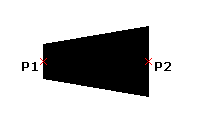
 Die angegebene Endbreite bleibt als Breite für nachfolgende Polylinien-Segmente so lange bestehen, bis Sie die Option Breite erneut nutzen.
Die angegebene Endbreite bleibt als Breite für nachfolgende Polylinien-Segmente so lange bestehen, bis Sie die Option Breite erneut nutzen.
So spezifizieren Sie ein Bogensegment einer Polylinie über drei Punkte auf der Peripherie:
- Klicken Sie Zeichnen > Polylinie (oder geben Sie Polylinie ein).
- Spezifizieren Sie im Grafikbereich den Startpunkt des ersten Segmentes der Polylinie.
- Spezifizieren Sie die Option Bogen.
- Spezifizieren Sie die Option Durch Punkt.
- Spezifizieren Sie den Durchgangspunkt und den Endpunkt des Bogens.
So spezifizieren Sie ein Bogensegment einer Polylinie über den Mittelpunkt des Bogens:
- Klicken Sie Zeichnen > Polylinie (oder geben Sie Polylinie ein).
- Spezifizieren Sie im Grafikbereich den Startpunkt des ersten Segmentes der Polylinie.
- Spezifizieren Sie die Option Bogen.
- Spezifizieren Sie die Option Zentrum.
- Spezifizieren Sie den Mittelpunkt des Bogens.
- Spezifizieren Sie den Endpunkt des Bogens oder wählen Sie eine Option:
- Winkel. Geben Sie einen eingeschlossenen Winkel an.
- Länge. Spezifizieren Sie eine Sehnenlänge.
So spezifizieren Sie ein Bogensegment einer Polylinie über einen Radius und drei Punkte:
- Klicken Sie Zeichnen > Polylinie (oder geben Sie Polylinie ein).
- Spezifizieren Sie im Grafikbereich den Startpunkt des ersten Segmentes der Polylinie.
- Spezifizieren Sie die Option Bogen.
- Spezifizieren Sie die Option Radius.
- Spezifizieren den Radius des Bogens und dessen Endpunkt.
So spezifizieren Sie ein Bogensegment einer Polylinie über einen Radius, einen eingeschlossenen Winkel, die Sehnenrichtung und zwei Punkte:
- Klicken Sie Zeichnen > Polylinie (oder geben Sie Polylinie ein).
- Spezifizieren Sie im Grafikbereich den Startpunkt des ersten Segmentes der Polylinie.
- Spezifizieren Sie die Option Bogen.
- Spezifizieren Sie die Option Radius.
- Spezifizieren Sie den Radius des Bogens.
- Spezifizieren Sie die Option Winkel.
- Geben Sie einen eingeschlossenen Winkel für das Bogensegment an.
- Spezifizieren Sie im Grafikbereich die Sehnenrichtung des Bogens und den Bogenendpunkt.
So spezifizieren Sie ein Bogensegment einer Polylinie unter Angabe eines eingeschlossenen Winkels ausgehend von einem Startpunkt:
- Klicken Sie Zeichnen > Polylinie (oder geben Sie Polylinie ein).
- Spezifizieren Sie im Grafikbereich den Startpunkt des ersten Segmentes der Polylinie.
- Spezifizieren Sie die Option Bogen.
- Spezifizieren Sie die Option Winkel.
- Geben Sie einen positiven oder negativen Wert für den eingeschlossenen Winkel ein.
- Spezifizieren Sie den Endpunkt des Bogens oder wählen Sie eine Option:
- Zentrum. Ermöglicht Ihnen, den Bogen über Spezifikation seines Mittelpunktes zu erstellen.
- Radius. Ermöglicht Ihnen, den Bogen über Spezifikation seines Radius zu erstellen und der Sehnenrichtung zu erstellen.
So spezifizieren Sie ein Bogensegment einer Polylinie mit einer Tangentenrichtung vom Startpunkt sowie einem Endpunkt:
- Klicken Sie Zeichnen > Polylinie (oder geben Sie Polylinie ein).
- Spezifizieren Sie im Grafikbereich den Startpunkt des ersten Segmentes der Polylinie.
- Spezifizieren Sie die Option Bogen.
- Spezifizieren Sie die Option Richtung.
- Spezifizieren Sie im Grafikbereich die Tangentenrichtung für den Startpunkt des Bogens sowie den Endpunkt des Bogens.
Befehlszugriff
Befehl: Polylinie
Menü: Zeichnen > Polylinie
Werkzeugpaletten: Zeichnen > Polylinie
3D-Polylinien zeichnen
Mit dem Befehl 3DPolylinie können Sie Polylinien im Raum erstellen. Im Gegensatz zum Befehl Polylinie können keine Bogensegmente erstellt werden und Sie können keine Start- und Endbreite für die Polyliniensegmente bestimmen.
So zeichnen Sie 3D Polylinien:
- Klicken Sie Zeichnen > 3D Polylinie (oder geben Sie 3DPolylinie ein).
- Spezifizieren Sie den Startpunkt des ersten Segmentes der 3D-Polylinie mit 3D-Koordinaten.
- Spezifizieren Sie den Endpunkt des ersten Segmentes mit 3D-Koordinaten.
- Verwenden Sie eine der folgenden Möglichkeiten:
- Wenn gewünscht, erstellen Sie weitere Segmente durch Spezifikation weiterer Punkte wie in Schritt 2.
- Wählen Sie die Option Schließen um eine geschlossene Polylinie zu erzeugen oder drücken Sie die Eingabetaste um den Befehl zu beenden, ohne die Polylinie zu schließen.
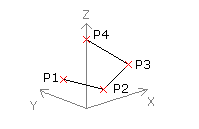
 Mit der Option Rückgängig können Sie zuletzt gezeichnete Segmente der 3D-Polylinie entfernen.
Mit der Option Rückgängig können Sie zuletzt gezeichnete Segmente der 3D-Polylinie entfernen.
Befehlszugriff
Befehl: 3DPolylinie
Menü: Zeichnen > 3D Polylinie
Polygone zeichnen
Ein Polygon ist ein geschlossenes Polylinien-Element, das aus 3 bis 1024 gleich langen Seiten besteht.
So erzeugen Sie Polygone:
- Klicken Sie Zeichnen > Polygon (oder geben Sie Polygon ein).
- Geben Sie die Anzahl der Seiten an.
- Verwenden Sie eine der folgenden Möglichkeiten:
- Spezifizieren Sie im Grafikbereich den Mittelpunkt des Polygons.
- Wählen Sie eine Option:
- Ecke: Umschließt ein Polygon in einem Kreis, der das Polygon in dessen Ecken berührt (in Kreis eingeschrieben).
- Seite: Umschließt einen Kreis in einem Polygon, dessen Seiten den Kreis berühren (den Kreis umschreibend).
- Spezifizieren Sie einen Punkt im Grafikbereich, um den Radius zu bestimmen, oder geben Sie einen Wert für den Radius ein.
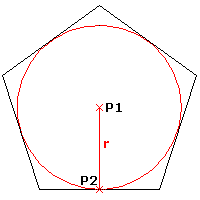
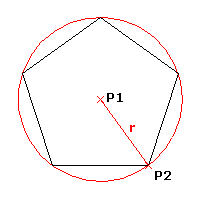
– oder –
- Wählen Sie die Option Seitenlänge, um eine Kante des Polygons zu spezifizieren.
- Spezifizieren Sie den Startpunkt der Seite und die Länge der Seite.
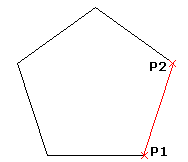
Befehlszugriff
Befehl: Polygon
Menü: Zeichnen > Polygon
Werkzeugpaletten: Zeichnen > Polygon
Rechtecke zeichnen
Sie können Rechtecke jeder Größe und Ausrichtung in der Ebene mit rechtwinkligen, verrundeten oder gefasten Ecken zeichen.
Der Befehl Rechteck bietet die folgenden Optionen:
- Ecke. Erstellt ein Rechteck durch die Angabe von zwei gegenüberliegenden Eckpunkten.
- 3 Punkt Ecke. Erstellt ein Rechteck durch die Angabe von drei Punkten.
- 3 Punkt Zentrum. Erzeugt ein Rechteck, indem das Zentrum des Rechtecks, den Mittelpunkt einer Seite und eine Ecke angegeben wird.
- Zentrum. Erzeugt ein Rechteck, indem die Mitte des Rechtecks und eine Ecke angegeben werden.
- Parallelogramm. Erstellt ein Parallelogramm durch die Angabe von drei Eckpunkten.
Hinweis: Sie können keine Parallelogramme mit gefasten oder verrundeten Ecken erstellen.
So erzeugen Sie ein Rechteck aus zwei gegenüberliegenden Eckpunkten:
- Klicken Sie Zeichnen > Rechteck (oder geben Sie Rechteck ein).
- Spezifizieren Sie im Grafikbereich die Startecke des Rechtecks oder wählen Sie eine Option:
- Abfasen. Ermöglicht Ihnen, die Abstände für die Fasen an den Ecken festzulegen.
- Aufriss. Ermöglicht Ihnen, den Ebenenaufriss, d.h. die Erhebung des Rechtecks auf der Z-Ebene, anzugeben.
- Abrunden. Ermöglicht Ihnen, den Rundungsradius für die Ecken festzulegen.
- Dicke. Ermöglicht Ihnen, die Elementhöhe (Extrusion) der Seiten des Rechtecks festzulegen, wodurch der Eindruck eines 3D-Quaders entsteht.
- Linienbreite. Ermöglicht Ihnen, die Linienbreite der Seiten des Rechtsecks anzugeben.
- Spezifizieren Sie im Grafikbereich die gegenüberliegende Ecke des Rechtecks oder wählen Sie eine Option:
- Bereich. Definiert das Rechteck über die Angabe einer Gesamtfläche und eine Länge bzw. Breite (vorgegebene Abfasungen und Abrundungen der Ecken des Rechtecks werden in die Berechnung einbezogen).
- Bemaßungen. Definiert das Rechteck über die Angabe von Länge und Breite.
- Rotation. Dreht die Längsseite des Rechtecks um den angegebenen Winkel bevor die gegenüberliegende Ecke spezifiziert wird.
So legen Sie Optionen für Rechtecke fest:
- Geben Sie Rechteck im Befehlsfenster ein.
- Spezifizieren Sie eine Option:
- Abfasen. Ermöglicht Ihnen, die Abstände für die Fasen an den Ecken festzulegen.
- Aufriss. Ermöglicht Ihnen, den Ebenenaufriss, d.h. die Erhebung des Rechtecks auf der Z-Ebene, anzugeben.
- Abrunden. Ermöglicht Ihnen, den Rundungsradius für die Ecken festzulegen.
- Dicke. Ermöglicht Ihnen, die Elementhöhe (Extrusion) der Seiten des Rechtecks festzulegen, wodurch der Eindruck eines 3D-Quaders entsteht.
- Linienbreite. Ermöglicht Ihnen, die Linienbreite der Seiten des Rechtsecks anzugeben.
Hinweis: Die spezifizierten Optionen bleiben aktiv, bis Sie andere Optionen angeben.
- Drücken Sie die Eingabetaste.
- Wiederholen Sie bei Bedarf die Schritte 2 und 3, um Optionen festzulegen.
- Drücken Sie Esc, um den Befehl zu beenden, oder geben Sie eine Option zum Zeichnen eines Rechtecks an.
So erzeugen Sie ein Rechteck durch Angabe von drei Punkten:
- Klicken Sie Zeichnen > Rechteck > 3 Punkte (oder geben Sie Rechteck ein und wählen Sie dann die Option 3Ecken).
- Spezifizieren Sie im Grafikbereich:
- einen ersten Eckpunkt.
- einen zweiten Eckpunkt, um die erste Seite des Rechtecks zu definieren.
- einen dritten Punkt.
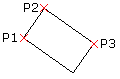
So konstruieren Sie ein Rechteck aus der Mitte, dem Mittelpunkt und einem Eckpunkt:
- Klicken Sie Zeichnen > Rechteck > 3 Punkte Zentrum (oder geben Sie Rechteck ein und wählen Sie dann die Option 3 Punkte Zentrum).
- Spezifizieren Sie im Grafikbereich:
- das Zentrum des Rechteckes.
- den Mittelpunkt einer Seite.
- einen Eckpunkt.
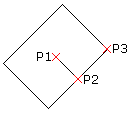
So konstruieren Sie ein Rechteck vom Mittelpunkt aus:
- Klicken Sie Zeichnen > Rechteck > Zentrum (oder geben Sie Rechteck ein und wählen Sie dann die Option Zentrum).
- Spezifizieren Sie im Grafikbereich:
- das Zentrum des Rechteckes.
- eine Ecke des Rechteckes.

So konstruieren Sie ein Parallelogramm:
Hinweis: Sie können keine Parallelogramme mit gefasten oder verrundeten Ecken erstellen.
- Klicken Sie Zeichnen > Rechteck > Parallelogramm (oder geben Sie Rechteck ein und wählen Sie dann die Option Parallelogramm).
- Spezifizieren Sie im Grafikbereich:
- den ersten Punkt des Parallelogramms.
- den zweiten Punkt, um die erste Seite des Parallelogramms zu definieren.
- den dritten Punkt des Parallelogramms.
Normales Rechteck:
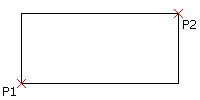
Rechteck gezeichnet mit der Option Abfasen:
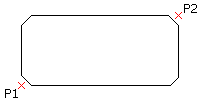
Rechteck gezeichnet mit der Option Abrunden:
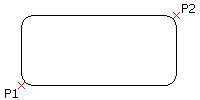
Befehlszugriff
Befehl: Rechteck
Menü: Zeichnen > Rechtecck
Werkzeugpaletten: Zeichnen > Rechtecck
Bögen zeichnen
Sie können Bögen mit verschiedenen Methoden zeichnen. Sie können auch Bögen an vorhandene Linien, Polylinien oder Bögen tangential anschließen.
So zeichnen Sie Bögen über drei Punkte:
- Klicken Sie Zeichnen > Bogen > 3 Punkte (oder geben Sie Bogen ein).
- Spezifizieren Sie im Grafikbereich Startpunkt, Durchgangspunkt und Endpunkt des Bogens.
So zeichnen Sie Bögen mit Angabe des Zentrumspunktes:
- Klicken Sie Zeichnen > Bogen und wählen Sie eine der folgenden Optionen:
- Anfang, Mitte, Winkel: Hierbei spezifizieren Sie zunächst den Startpunkt und den Mittelpunkt im Grafikbereich. Anschließen gegen Sie den Wert für den eingeschlossenen Winkel an.
- Anfang, Mitte, Ende: Hierbei spezifizieren Sie den Startpunkt, dann den Mittelpunkt und schließlich den Endpunkt im Grafikbereich.
- Anfang, Mitte, Länge: Hierbei spezifizieren Sie zunächst den Startpunkt und den Mittelpunkt im Grafikbereich. Anschließend gegen Sie den Wert für die Bogenlänge an.
- Spezifizieren Sie die benötigten Punkte im Grafikbereich oder geben Sie die Werte auf der Tastatur ein.
So zeichnen Sie einen Bogen mit Spezifikation von Start- und Endpunkt:
- Klicken Sie Zeichnen > Bogen und wählen Sie eine der folgenden Optionen:
- Anfang, Ende, Winkel: Hierbei spezifizieren Sie zunächst den Startpunkt und den Endpunkt im Grafikbereich. Geben Sie anschließend einen positiven oder negativen Wert für den eingeschlossenen Winkel ein.
- Anfang, Ende, Richtung: Hierbei spezifizieren Sie zunächst den Startpunkt und den Endpunkt im Grafikbereich, dann die Tangentenrichtung vom Startpunkt aus.
- Anfang, Ende, Radius: Hierbei spezifizieren Sie zunächst den Startpunkt und den Endpunkt im Grafikbereich und geben Sie anschließend den Radius des Kreises ein.
- Spezifizieren Sie die benötigten Punkte im Grafikbereich oder geben Sie die Werte auf der Tastatur ein.
So hängen Sie einen Bogen an eine Linie, eine Polylinie oder einen Bogen tangential an:
- Klicken Sie Zeichnen > Bogen > 3 Punkte (oder geben Sie Bogen ein).
- Wählen Sie die Option Anhängen.
- Wählen Sie im Grafikbereich eine Linie, eine Polylinie oder einen Bogen.
– oder –
Drücken Sie die Eingabetaste, um den Bogen an die zuletzt gezeichnete Linie, Polylinie oder Bogen tangential anzuhängen.
- Spezifizieren Sie den Endpunkt des Bogens.
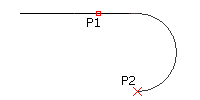
So führen Sie einen Bogen vom Ende der zuletzt gezeichneten Linie, Polylinie oder Bogen fort:
- Klicken Sie Zeichnen > Bogen > Fortfahren (oder geben Sie Bogen ein und drücken Sie die Eingabetaste).
- Spezifizieren Sie im Grafikbereich einen Durchgangspunkt (oder wählen Sie eine Option).
- Spezifizieren Sie den Endpunkt des Bogens.
Befehlszugriff
Befehl: Bogen
Menü: Zeichnen > Bogen
Werkzeugpaletten: Zeichnen > Bogen
Kreise zeichnen
Sie können zwischen zahlreichen Methoden beim Zeichnen von Kreisen wählen.
So zeichnen Sie einen Kreis durch Angabe von Mittelpunkt und Radius:
- Klicken Sie Zeichnen > Kreis > Mitte, Radius (oder geben Sie Kreis ein).
- Spezifizieren Sie im Grafikbereich:
- den Mittelpunkt des Kreises,
- den Radius des Kreises durch Zeigen eines Punktes auf der Peripherie oder durch Eingabe eines Wertes auf der Tastatur.
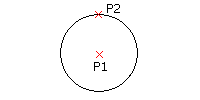
So zeichnen Sie einen Kreis durch Angabe von Mittelpunkt und Durchmesser:
- Klicken Sie Zeichnen > Kreis > Mitte, Durchmesser.
- Spezifizieren Sie im Grafikbereich:
- den Mittelpunkt des Kreises,
- den Durchmesser des Kreises.
So zeichnen Sie einen Kreis über Spezifikation von drei Punkten:
- Klicken Sie Zeichnen > Kreis > 3 Punkte (oder geben Sie Kreis ein wählen Sie die Option 3Punkt).
- Spezifizieren Sie drei Punkte im Grafikbereich, die auf der Peripherie des Kreises liegen.
So zeichnen Sie einen Kreis durch zwei Punkte auf dem Durchmesser:
- Klicken Sie Zeichnen > Kreis > 2 Punkte (oder geben Sie Kreis ein wählen Sie die Option 2Punkt).
- Spezifizieren Sie zwei Punkte im Grafikbereich, die den Durchmesser des Kreises darstellen.
So zeichnen Sie einen Kreis tangential an zwei Zeichnungselemente und mit Angabe des Radius:
- Klicken Sie Zeichnen > Kreis > Tangente, Tangente, Radius (oder geben Sie Kreis ein wählen Sie die Option TTR).
- Im Grafikbereich:
- Selektieren Sie zwei Zeichnungselemente, zu denen der Kreis tangential erzeugt werden soll.
- Spezifizieren Sie den Radius des Kreises durch Zeigen zweier Punkte im Grafikbereich oder durch Eingabe eines Wertes auf der Tastatur.
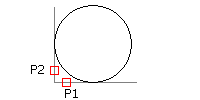
So zeichnen Sie einen Kreis tangential an drei Zeichnungselemente:
- Klicken Sie Zeichnen > Kreis > Tangente, Tangente, Tangente (oder geben Sie Kreis ein wählen Sie die Option TTT).
- Wählen Sie drei Zeichnungselemente, zu denen der Kreis tangential erzeugt werden soll.
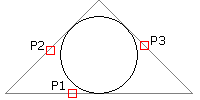
 Die Option TTT des Kreis Befehls ist hilfreich, wenn Sie einen Kreis in ein reguläres Polygon einschreiben wollen.
Die Option TTT des Kreis Befehls ist hilfreich, wenn Sie einen Kreis in ein reguläres Polygon einschreiben wollen.
Befehlszugriff
Befehl: Kreis
Menü: Zeichnen > Kreis
Werkzeugpaletten: Zeichnen > Kreis
Ringe zeichnen
Sie können gefüllte Ringe zeichnen durch Angabe des Durchmessers zweier konzentrischer Kreise. Der Bereich zwischen den Kreisen wird gefüllt. Ein Innendurchmesser von 0 ergibt einen gefüllten Kreis.
So zeichnen Sie Ringe oder gefüllte Kreise:
- Klicken Sie Zeichnen > Ring (oder geben Sie Ring).
- Spezifizieren Sie zuerst den Innendurchmesser. Für gefüllte Kreise geben Sie 0 ein.
- Spezifizieren Sie dann den Außendurchmesser.
- Spezifizieren Sie den Mittelpunkt des Rings im Grafikbereich.
- (Optional) Fahren Sie fort, weitere Mittelpunkte für identische Ringe im Grafikbereich zu spezifizieren.
- Drücken Sie die Eingabetaste, um den Befehl zu beenden,
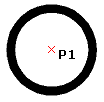
Befehlszugriff
Befehl: Ring
Menü: Zeichnen > Ring
Ellipsen und Elliptische Bögen zeichnen
Eine Ellipse besitzt einen Mittelpunkt wie ein Kreis, aber hat einen größeren Radius auf seiner Hauptachse und einen kleineren Radius auf seiner Nebenachse. Sie können Ellipsen und Elliptische Bögen jeder Größe zeichnen.
So erzeugen Sie Ellipsen unter Angabe des Mittelpunktes und der Radien der beiden lotrechten Achsen:
- Klicken Sie Zeichnen> Ellipse > Mitte (oder geben Sie Ellipse und die Option Zentrum ein).
- Spezifizieren Sie im Grafikbereich:
- den Mittelpunkt der Achsen der Ellipse.
- den Endpunkt der ersten Achse.
- den Radius der lotrecht dazu liegenden Achse.
– oder –
Wählen Sie die Option Rotation, um die Ellipse über einen Drehwinkel zu spezifizieren, der das Verhältnis der Hauptachse zur Nebenachse definiert. Sie können einen Winkel zwischen 0 und 89.9 angeben. Je größer der Winkel, desto flacher die Ellipse.
So erzeugen Sie Ellipsen durch Spezifikation der einen Achse und des Radius der anderen Achse:
- Klicken Sie Zeichnen > Ellipse > Achse, Ende (oder geben Sie Ellipse ein).
- Spezifizieren Sie im Grafikbereich:
- den Startpunkt der ersten Achse.
- den Endpunkt der ersten Achse.
- den Radius der lotrecht dazu liegenden Achse.
So erzeugen Sie Elliptische Bögen:
- Klicken Sie Zeichnen > Ellipse > Bogen (oder geben Sie Ellipse und die Option Elliptischer Bogen ein).
- Spezifizieren Sie im Grafikbereich:
- den Startpunkt der ersten Achse.
- Endpunkt der ersten Achse.
- den Radius der lotrecht dazu liegenden Achse.
- Geben Sie den Startwinkel an
- Geben Sie den Endwinkel an oder wählen Sie eine Option:
- Parametrische Vektoren: Spezifiziert den elliptischen Bogen durch einen Faktor, der seinen Anteil an der Fläche der gesamten Ellipse definiert.
- Gesamtwinkel: Spezifiziert den eingeschlossenen Winkel zwischen Start- und Endpunkt des elliptischen Bogens.
Befehlszugriff
Befehl: Ellipse
Menü: Zeichnen > Ellipse
Werkzeugpaletten: Zeichnen > Ellipse
Splines zeichnen
Verwenden Sie den Befehl Spline, um offene oder geschlossene Splines zu erstellen. Splines sind geglättete Kurven, die an eine Reihe von Punkten angepasst werden.
Die von Ihnen erstellten Splines werden als nicht-einheitliche rationale B-Splines (NURBS = non-uniform rational B-splines) bezeichnet.
Splines werden entweder mit Einpasspunkten oder mit Kontroll-Vertices definiert. Dementsprechend können Sie mit dem Befehl zwei Methoden anwenden:
- Einpasspunkte-Methode. Einpasspunkte fallen mit dem Spline zusammen. Sie können den Spline innerhalb eines bestimmten Toleranzwertes an die angegebenen Punkte anpassen.
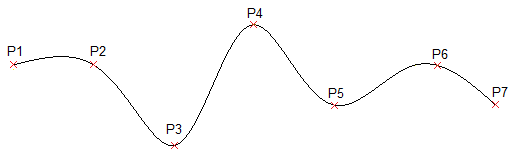
- Kontroll-Vertices-Methode. Kontroll-Vertices (CV, control vertices) definieren einen Steuerungsrahmen. Steuerungsrahmen bieten eine effiziente Methode zur Formung der Splines.
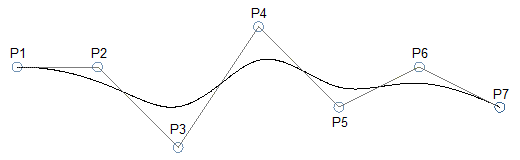
Je nach gewählter Methode unterscheiden sich die Eingabeaufforderungen.
Die folgenden Prozeduren beschreiben spezifische Befehlssequenzen:
- Spline-Erstellung ohne Anwendung spezifischer Optionen
- Spline-Erstellung mit Einpasspunkten
- Spline-Erstellung mit Kontroll-Vertices
Spline-Erstellung ohne Anwendung spezifischer Optionen
Die folgende Befehlssequenz ist unabhängig von der von Ihnen gewählten Methode gültig.
So erzeugen Sie Splines:
- Verwenden Sie eine der folgenden Möglichkeiten:
- Klicken Sie Zeichnen > Spline im Menü.
- Klicken Sie im Menüband Startseite > Zeichnen > Spline.
- Geben Sie Spline im Befehlsfenster ein.
- Spezifizieren Sie im Grafikbereich den Startpunkt des Splines.
- Geben Sie aufeinander folgende Punkte an, um den Spline fortzusetzen.
Verwenden Sie die Option Rückgängig, um die vorherige Punktangabe rückgängig zu machen.
- Verwenden Sie eine der folgenden Möglichkeiten:
- Geben Sie Schließen an, um die Spline-Kurve zu schließen. Damit wird der Befehl beendet.
Wenn Sie die Einpasspunkt-Methode anwenden, legen Sie eine schließende Tangente des Splines fest.
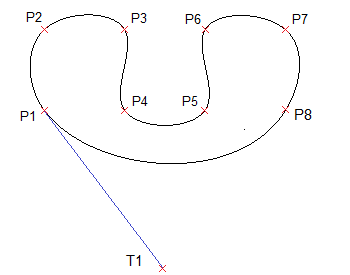
- Wenn Sie die Einpasspunkt-Methode anwenden, drücken Sie die Eingabetaste, um die Start-Tangente des Splines festzulegen, und geben Sie dann die End-Tangente an, um den Spline zu vervollständigen.
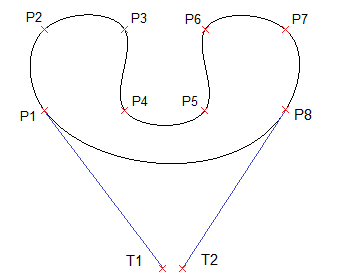
- Wenn Sie die Kontroll-Vertices-Methode anwenden, drücken Sie die Eingabetaste, um den Befehl zu beenden. Die Spline-Kurve bleibt offen.
- Geben Sie Schließen an, um die Spline-Kurve zu schließen. Damit wird der Befehl beendet.
Spline-Erstellung mit Einpasspunkten
Die Ausführung des Befehls Spline mit der Einpasspunkt-Methode erzeugt B-Splines vom Grad 3 (kubisch). Sie geben Kontrollpunkte an, durch die der Spline verläuft.
So konstruieren Sie Splines unter Verwendung von Einpasspunkten:
- Führen Sie den Befehl Spline aus.
- Geben Sie die Option Methode und dann Einpassen an.
Die Einpasspunkte-Methode ist die Standard-Methode, sofern Sie diese nicht ändern.
- Verwenden Sie eine der folgenden Möglichkeiten:
- Geben Sie im Grafikbereich den Start-Einpasspunkt des Splines an.
- Spezifizieren Sie Optionen:
-
Knoten. Gibt die Berechnungsmethode für Knoten an.
Diese Option ist nur verfügbar, wenn die Methode Einpassen aktiv ist.
- Sehne. Legt die Knoten, die jede Teilkurve verbinden, so fest, dass sie proportional zu den Abständen zwischen jedem zugehörigen Paar von Einpasspunkten sind. Diese Art der Knotenparametrisierung ist als Sehnenlängenmethode bekannt. Sehne ist die Standardoption.
- Quadratwurzel. Legt die Knoten, die jede Teilkurve verbinden, so fest, dass sie proportional zur Quadratwurzel des Abstands zwischen jedem zugehörigen Paar von Einpasspunkten sind. Diese Art der Knotenparametrisierung ist als Zentripetalmethode bekannt.
- Einheitlich. Legt die Abstände der Knoten jeder Teilkurve so fest, dass sie unabhängig vom Abstand der Einpasspunkte gleich sind. Diese Art der Knotenparametrisierung ist als Äquidistanzmethode bekannt.
Nachdem Sie die Option festgelegt haben, geben Sie den Startpunkt für den Spline an.
- Element. Wandelt quadratische oder kubische 2D- oder 3D-Polylinien mit Spline-Einpassung (Spline-fit Polylinien) in äquivalente Splines um und beendet den Befehl.
-
Knoten. Gibt die Berechnungsmethode für Knoten an.
- Geben Sie den nächsten Einpasspunkt an.
- Verwenden Sie eine der folgenden Möglichkeiten:
- Geben Sie aufeinander folgende Einpasspunkte an, um den Spline fortzusetzen.
- Spezifizieren Sie Optionen:
-
Passungstoleranz . Gibt an, wie genau der Spline mit seinen Einpasspunkten übereinstimmt.
Die Einstellung der Passungstoleranz auf Null bewirkt, dass der Spline durch die Einpasspunkte verläuft (Voreinstellung). Bei einem Wert größer als Null entfernt sich der Spline von den Einpasspunkten etwas weiter weg.
Der Passungstoleranzwert gilt für alle Einpasspunkte, bis Sie den Wert ändern.
- Rückgängig. Hebt die vorherige Punktangabe auf.
- Schließen. Schließt die Spline-Kurve und beendet den Befehl.
-
Passungstoleranz . Gibt an, wie genau der Spline mit seinen Einpasspunkten übereinstimmt.
- Drücken Sie die Eingabetaste, um die Start-Tangente des Splines festzulegen, und geben Sie dann die End-Tangente an, um den Spline zu vervollständigen.
Diese Punktspezifikationen bestimmen die Tangentenbedingungen am Startpunkt und am Endpunkt des Splines. Linien, die tangential zum Spline verlaufen, werden vom Start- und Endpunkt des Splines dynamisch angezeigt.
Spline-Erstellung mit Kontroll-Vertices
Durch Ausführen des Befehls Spline mit der Methode Kontroll-Vertices werden Splines vom Gradwert 1 (linear), Gradwert 2 (quadratisch), Gradwert 3 (kubisch) usw. bis zum Gradwert 12 erzeugt. Sie geben Kontrollpunkte an, nicht Punkte, durch die der Spline verläuft.
So konstruieren Sie Splines unter Verwendung von Kontroll-Vertices:
- Führen Sie den Befehl Spline aus.
- Geben Sie die Option Methode und dann Kontroll-Vertices (CV, control vertices) an.
- Verwenden Sie eine der folgenden Möglichkeiten:
- Geben Sie den Startkontrollpunkt des Splines an.
- Spezifizieren Sie Optionen:
-
Grad. Gibt den Grad für nachfolgende Spline-Konstruktionen an.
Der Standardwert ist 3 für Grad 3 (kubische) Splines. Geben Sie einen Wert zwischen 1 und 12 an.
Nachdem Sie die Option festgelegt haben, geben Sie den Startpunkt für den Spline an.
- Element. Wandelt quadratische oder kubische 2D- oder 3D-Polylinien mit Spline-Einpassung (Spline-fit Polylinien) in äquivalente Splines um und beendet den Befehl.
Nachdem Sie die Optionen festgelegt haben, geben Sie den Startpunkt für den Spline an.
-
Grad. Gibt den Grad für nachfolgende Spline-Konstruktionen an.
- Geben Sie den nächsten Kontroll-Vertex an.
- Verwenden Sie eine der folgenden Möglichkeiten:
- Spezifizieren Sie im Grafikbereich weitere Stützpunkte des Spline.
- Geben Sie bei Bedarf Optionen an:
- Rückgängig. Hebt die vorherige Punktangabe auf.
- Schließen. Schließt die Spline-Kurve und beendet den Befehl.
Befehlszugriff
Befehl: Spline
Menü: Zeichnen > Spline
Menüband: Startseite > Zeichnen > Spline
Werkzeugpaletten: Zeichnen > Spline Fit, Spline CV
2D-Spiralen und 3D-Helices erstellen
Verwenden Sie den Befehl Helix, um 2D-Spiralen und 3D-Helices zu erstellen.
Spiralen und Helices sind eigene Zeichnungselemente. Sie können 2D-Spiralen und 3D-Helices beispielsweise als Pfade verwenden um Gewinde, Feder oder Wendeltreppen zu erstellen. Sie können ein 2D-Zeichnungselement entlang einer Helix abtragen und Schraubenbolzen erzeugen.
Sie können folgende Elemente erzeugen:
- 2D-Spiralen
- Konische 3D-Helices
- Zylindrische 3D-Helices
Sie erstellen 3D Helices entlang einer Achse, die ihre Position und Lage definiert. Sie definieren die Achse durch Spezifikation zweier Punkte (den Basis-Mittelpunkt und den oberen Mittelpunkt) oder durch Spezifikation des Basis-Mittelpunktes und der Höhe. Die Helix-Achse kann vertikal oder geneigt sein.
Sie können eine Helix mit Elementgriffen und mit der Palette Eigenschaften ändern, nachdem Sie eine solche erzeugt haben. Siehe 2D-Spiralen und 3D-Helices modifizieren.
Helix Parameter
Spezifizieren Sie die folgenden Parameter um eine Helix zu zeichnen:
- Achsenposition. Definiert die Position der Helix. Spezifizieren Sie den Basis-Mittelpunkt und den Endpunkt der Achse.
- Basisradius oder Basisdurchmesser. Definiert die Basis der Helix (der durch die Helix erzeugte Kreis in der Draufsicht) indem Sie den Basis-Radius oder -Durchmesser spezifizieren.
-
Oberer Radius oder oberer Durchmesser. Definiert den oberen Kreis der Helix durch den oberen Radius oder Durchmesser. Radien oder Durchmesser für die Basis oder das obere Ende dürfen nicht Null sein.
- Um eine zylindrische Helix zu erzeugen, spezifizieren Sie den gleichen Wert sowohl für den Basis-Radius (oder -Durchmesser) und den oberen Radius (oder Durchmesser).
- Um eine konische Helix zu erzeugen, spezifizieren Sie unterschiedliche Werte für den Basis-Radius (oder -Durchmesser) und den oberen Radius (oder Durchmesser).
-
Höhe. Definiert die Höhe der Helix und die Richtung der Z-Achse.
- Positiver Wert. Erzeugt die Helix (Spirale) in positiver Richtung der Z-Achse.
- 0 (Null). Erzeugt eine 2D-Spirale.
- Negativer Wert. Erzeugt die Helix (Spirale) in negativer Richtung der Z-Achse.
- Umdrehungen. Gibt die Anzahl Umdrehungen für die Helix an. Nach Spezifikation der Höhe, zeichnet der Befehl gleichmäßig verteilt die angegebene Anzahl Umdrehungen.
- Steigung. Gibt den Abstand zwischen zwei Umdrehungen an, gemessen entlang der Helix-Achse. Wenn Sie eine Steigung spezifizieren, wird die Anzahl Umdrehungen automatisch berechnet. Je höher die Steigung, desto geringer die Anzahl Umdrehungen.
- Richtung. Definiert die Richtung, in der die Helix gedreht wird: im Uhrzeigersinn (CW) oder gegen den Uhrzeigersinn (CCW).
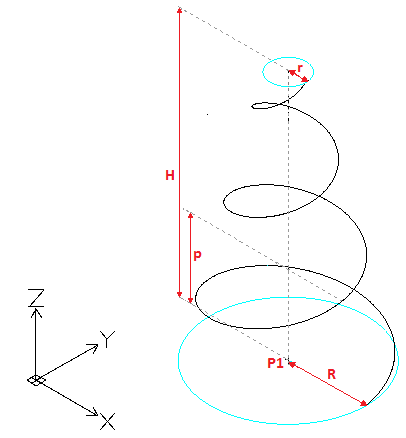 |
Anzahl Umdrehungen = 3 |
Methoden für die Erstellung
Sie können 3D-Helices erzeugen durch Spezifikation folgender Parameter:
- Höhe (andere Parameters besitzen Vorgabewerte)
- Anzahl Drehungen und Höhe. Die Anzahl Umdrehungen werden innerhalb der angegebenen Höhe bei gleichen Abständen erzeugt.
- Steigung und Höhe. Die Anzahl Umdrehungen wird automatisch berechnet.
- Steigung und Anzahl Drehung für die Spirale. Die Höhe wird automatisch berechnet.
So konstruieren Sie 2D-Spiralen:
- Verwenden Sie eine der folgenden Möglichkeiten:
- Klicken Sie Start > Zeichnen > Helix im Menüband.
- Klicken Sie Zeichnen > Helix im Menü.
- Geben Sie Helix ein.
- Spezifizieren Sie im Grafikbereich den Basis-Mittelpunkt (P1) um die Position der 2D-Spirale zu definieren.
- Verwenden Sie eine der folgenden Möglichkeiten:
- Spezifizieren Sie einen Punkt (P2) um den Basisradius zu definieren.
Dieser Punkt definiert den Startpunkt.

– oder –
Führen Sie Folgendes aus:
- Geben Sie einen Wert ein um den Basis-Radius zu definieren.
- Spezifizieren Sie den Startwinkel.
- Spezifizieren Sie die Option Durchmesser und führen Sie Folgendes aus:
- Spezifizieren Sie den Basis-Durchmesser.
- Spezifizieren Sie den Startpunkt der 2D-Spirale oder geben Sie den Wert des Startwinkels ein.
- Spezifizieren Sie einen Punkt (P2) um den Basisradius zu definieren.
- Spezifizieren Sie den oberen Radius (P3).
– oder –
Spezifizieren Sie die Option Durchmesser und spezifizieren Sie den oberen Durchmesser.
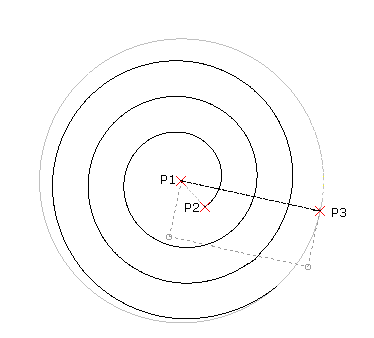
- Spezifizieren Sie die Optionen Richtung und Umdrehungen wie gewünscht. Siehe Helix Parameter.
Spezifizieren Sie zu Beispiel 5 für die Anzahl Umdrehungen.
- Spezifizieren Sie 0 für die Höhe der Helix.
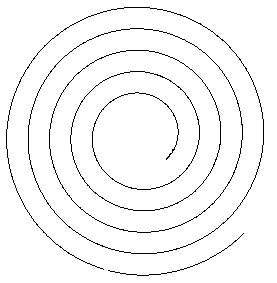
Sie können die Spirale nach deren Erstellung mit Elementgriffen und mit der Palette Eigenschaften ändern. Siehe 2D-Spiralen und 3D-Helices modifizieren.
So konstruieren Sie 3D-Helices:
- Verwenden Sie eine der folgenden Möglichkeiten:
- Klicken Sie Start > Zeichnen > Helix im Menüband.
- Klicken Sie Zeichnen > Helix im Menü.
- Geben Sie Helix ein.
- Spezifizieren Sie im Grafikbereich den Basis-Mittelpunkt (P1) um die Position der Helix zu definieren.
- Verwenden Sie eine der folgenden Möglichkeiten:
- Spezifizieren Sie einen Punkt (P2) um den Basis-Radius zu definieren.
Dieser Punkt definiert den Startpunkt der Helix.
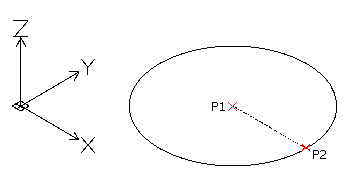
– oder –
- Führen Sie Folgendes aus:
- Geben Sie einen Wert an um den Basis-Radius zu definieren.
- Spezifizieren Sie den Startwinkel.
– oder –
Spezifizieren Sie die Option Durchmesser und führen Sie Folgendes aus:
- Spezifizieren Sie den Bais-Durchmesser.
- Spezifizieren Sie den Startpunkt der Helix oder geben Sie den Wert des Startwinkels ein.
- Spezifizieren Sie einen Punkt (P2) um den Basis-Radius zu definieren.
- Spezifizieren Sie den oberen Radius (P3).
– oder –
Spezifizieren Sie die Option Durchmesser und spezifizieren Sie den oberen Durchmesser.
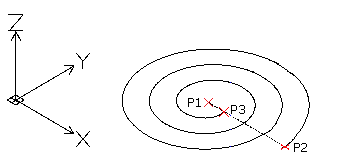
Hinweis: Der Vorgabewert für den oberen Radius (oder Durchmesser) ist immer der Wert des Basis-Radius (oder Durchmesser). Verwenden Sie den Vorgabewert für oberen Radius (oder Durchmesser) um eine zylindrische 3D Helix zu erzeugen.
- Spezifizieren Sie die Höhe der Helix (P4).
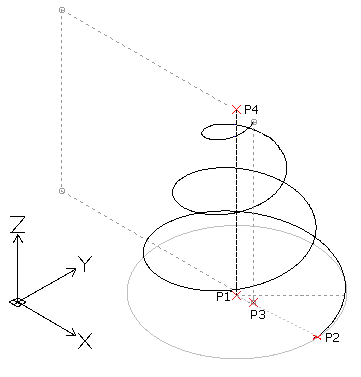
– oder –
Verwenden Sie gegebenenfalls die folgenden Optionen. Siehe Helix Parameter.
-
Achsen-Endpunkt. Spezifiziert den Endpunkt der Helix-Achse. Der Endpunkt definiert die Länge der Achse und die Ausrichtung der Helix.
 Tipp: Sie können den Achsen-Endpunkt irgendwo in der 3D-Umgebung spezifizieren. Verwenden Sie diese Option um die Helix schräg zu zeichnen.
Tipp: Sie können den Achsen-Endpunkt irgendwo in der 3D-Umgebung spezifizieren. Verwenden Sie diese Option um die Helix schräg zu zeichnen.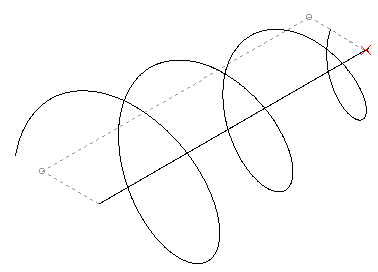
- Richtung. Spezifiziert die Richtung, in der die Helix gedreht wird.
- Steigung. Spezifiziert den Abstand zwischen zwei Helix-Umdrehungen.
- Umdrehungen. Spezifiziert die Anzahl Umdrehungen der Helix.
-
Achsen-Endpunkt. Spezifiziert den Endpunkt der Helix-Achse. Der Endpunkt definiert die Länge der Achse und die Ausrichtung der Helix.
- Drücken Sie die Eingabetaste.
Sie können die Helix nach deren Erstellung mit Elementgriffen und mit der Palette Eigenschaften ändern. Siehe 2D-Spiralen und 3D-Helices modifizieren.
2D-Spiralen und 3D-Helices modifizieren
Verwenden Sie Elementgriffe oder die Palette Eigenschaften um 2D-Spiralen und 3D-Helices zu ändern.
Verwenden Sie Elementgriffe, um die folgenden Eigenschaften zu ändern:
- Achsenposition
- Startpunkt
- Basis-Radius
- Oberer Radius
- Höhe
- Richtung in der Z-Achse
Verwenden Sie die Palette Eigenschaften um weitere Eigenschaften zu ändern wie:
- Drehrichtung
- Anzahl Drehungen
- Steigung
Zusätzlich können Sie eine Bedingung für das Maß, das konstant bleiben soll, wenn Sie eine Helix erstellen oder modifizieren, festlegen:
- Steigung. Der Wert für die Steigung ist konstant. Wenn die Höhe geändert wird, wird die Anzahl Umdrehungen berechnet.
- Umdrehungen. Die Anzahl Umdrehungen ist konstant. Wenn die Höhe geändert wird, wird der Abstand zwischen den Umdrehungen berechnet.
- Höhe. Wenn die Höhe mit Elementgriff geändert wird, bleibt die Anzahl Umdrehungen unverändert und der Abstand zwischen den Umdrehungen wird berechnet.
Befehlszugriff
Befehl: Helix
Menüband: Start > Zeichnen > Helix
Menü: Zeichnen > Helix
Mit Punkten arbeiten
Punkte werden oft ähnlich wie Unendliche Linien und Strahlen als temporäre Zeichnungshilfen angewendet.
Sie können einzelne Punkte oder mehrere Punkte in einer Befehlsausführung platzieren.
Mit den Befehlen TeilungenMarkieren und LängenMarkieren erzeugen Sie Punkte entlang von existierenden Zeichnungselementen, um diese durch Punktmarkierungen in einer bestimmten Anzahl von Segmenten oder in eine lange Segmente zu „unterteilen“.
Sie sollten ein Punktformat vor dem Platzieren in der Zeichnung festlegen, weil es schwierig sein kann, diese zu erkennen, nachdem Sie sie platziert haben.
Dieser Abschnitt erläutert die folgenden Themen:
- Punkte einfügen
- Teilungen auf Zeichnungselementen mit Punkten oder Blöcken markieren
- Längen auf Zeichnungselementen mit Punkten oder Blöcken markieren
- Punktformat festlegen
Punktformat setzen
Mit dem Befehl Punktformat können das Anzeigeformat und die Größe von Punkten bestimmen. Obwohl Punkte mathematisch keine Größe haben, können Sie die Darstellung bestimmen.
Punktelemente erzeugen Sie mit dem Befehl Punkt.
So stellen Sie das Punktformat ein:
- Klicken Sie Format > Punktformat (oder geben Sie Punktformat ein).
Die Seite Zeichnungseinstellungen wird im Dialogfenster Optionen geöffnet und der Bereich Punkte expandiert.
- Wählen Sie in der Abrollliste Typ eine Darstellungsart für Punkte.
- Geben Sie im Feld Größe einen numerischen Wert ein.
- Wählen Sie eine Option für die Größenangabe:
- Absolute Einheiten: Die Punktgröße wird in Zeichnungseinheiten angegeben.
- Relativ zur Anzeige: Die Punktgröße wird in einem Prozentwert bezogen auf den Grafikbereich angegeben.
- Klicken Sie OK
 .
.
Alle Punkte in der Zeichnung nehmen das neue Format an.
Befehlszugriff
Befehl: Punktformat
Menü: Format > Punktformat
Punkte einfügen
Der Befehl Punkte erzeugt einen oder mehrere Punkte, die in Zeichnungen gewöhnlich als Referenz benutzt werden.
Punkt-Elemente können als Knotenpunkte diensen, an denen Sie Zeichnungselemente fangen können, insbesondere im 3D-Konstruktionsprozess. Wenn die Punkte dann später nicht mehr gebraucht werden, können Sie diese löschen.
Ein Vorteil der Nutzung von Punkten während der Konstruktion liegt darin, dass Sie Elementfänge verwenden können um Punkte zu fangen. Statt Punkt-Elemente in die Zeichnung einzufügen, können Sie auch die ElementSpurverfolgung-Funktionalität oder die Fang-Option Von verwenden.
Für die Darstellung von Punkten stehen verschiedene Formate zur Verfügung. Es gilt aber immer nur ein Format für alle Punktelemente in der Zeichnung.
Sie können Punkte als Symbole in Zeichnungen verwenden, aber in einer Zeichnung kann nur ein Punktstil aktiv sein.
So fügen Sie einen Punkt ein:
- Klicken Sie Zeichnen > Punkt > Einzelner Punkt (oder geben Sie Punkt ein).
- Klicken Sie im Grafikbereich, wo der Punkt platziert werden soll, oder geben Sie die Koordinaten des Punktes auf der Tastatur ein.
 Verwenden Sie Punktfilter und Elementfänge für präzise, geometriebezogene Punkteingaben.
Verwenden Sie Punktfilter und Elementfänge für präzise, geometriebezogene Punkteingaben.
So fügen Sie mehrere Punkte in einer Befehlsausführung ein:
- Klicken Sie Zeichnen > Punkt > Mehrere Punkte (oder geben Sie den Befehl Punkt ein und wählen Sie die Option Mehrfach).
- Spezifizieren Sie Punkte, an denen die Punktelement eingefügt werden sollen.
- Drücken Sie die Eingabetaste, um das Erstellen von Punktelementen zu beenden.
![]() Wenn Sie Punkte als temporäre Referenzelemente benutzen, können Sie das Punktformat vorübergehend auf Nichtdarstellung setzen, wenn Sie die Zeichnung ausdrucken wollen. Oder legen Sie Konstruktionspunkte immer auf einem eigenen Layer, für den Sie die Druckausgabe ausschalten.
Wenn Sie Punkte als temporäre Referenzelemente benutzen, können Sie das Punktformat vorübergehend auf Nichtdarstellung setzen, wenn Sie die Zeichnung ausdrucken wollen. Oder legen Sie Konstruktionspunkte immer auf einem eigenen Layer, für den Sie die Druckausgabe ausschalten.
Befehlszugriff
Befehl: Punkt
Menü: Zeichnen > Punkt
Werkzeugpaletten: Zeichnen > Punkt
Teilungen auf Zeichnungselementen mit Punkten oder Blöcken markieren
Der Befehl TeilungenMarkieren platziert gleichmäßig verteilt Punktelemente oder Blöcke auf einen Zeichnungselement in der angegebenen Anzahl.
Sie können Linien, Polylinien, Kreise, Bögen oder andere Element in Segmente gleicher Länge „teilen“. Das Zeichnungselement wird aber nicht in verschiedene Elemente aufgespalten, sondern bleibt ein Zeichnungselement.
Die Größe der Segmente wird durch die Länge des zu teilenden Elementes und durch die Anzahl einzufügender Punktelemente bzw. Blöcke bestimmt. Im Gegensatz zu dem Befehl LängenMarkieren verbleibt kein Rest.
So markieren Sie Segmente von Zeichnungselemente mit Punkten:
- Klicken Sie Zeichnen > Punkt > Nach Segmenten (oder geben Sie TeilungenMarkieren ein).
- Selektieren Sie im Grafikbereich das Zeichnungselement, das Sie mit Punkten als Teilungsmarkierungen in Segmente aufteilen wollen.
- Geben Sie die Anzahl der Teilungssegmente ein. Geben Sie eine Ganzzahl zwischen 2 und 32767 an.
So markieren Sie Segmente von Zeichnungselemente mit Blöcken:
- Klicken Sie Zeichnen > Punkt > Nach Segmenten (oder geben Sie TeilungenMarkieren ein).
- Selektieren Sie im Grafikbereich das Zeichnungselement, das Sie mit Blöcken als Teilungsmarkierungen in Segmente aufteilen wollen.
- Wählen Sie die Option Block.
- Geben Sie den Blocknamen an.
- Geben Sie Ja oder Nein an, um festzulegen, ob der Block an dem zu markierenden Zeichnungselement ausgerichtet werden soll.
- Geben Sie die Anzahl der Teilungssegmente ein. Geben Sie eine Ganzzahl zwischen 2 und 32767 an.
Befehlszugriff
Befehl: TeilungenMarkieren
Menü: Zeichnen > Punkt > Nach Segmenten
Längen auf Zeichnungselementen mit Punkten oder Blöcken markieren
Der Befehl LängenMarkieren platziert Punktelemente oder Blöcke auf einen Zeichnungselement an mit Längenangabe bestimmten Intervallen.
Sie können Linien, Polylinien, Kreise, Bögen oder andere Element in Segmente mit der spezifizierten Länge „teilen“. Das Zeichnungselement wird aber nicht in verschiedene Elemente aufgespalten, sondern bleibt ein Zeichnungselement.
Im Unterschied zum Befehl TeilungenMarkieren verbleibt ein Rest, wenn es sich bei der Länge des zu markierenden Elementes nicht genau ein Vielfaches des spezifizierten Abstandes zwischen den Markierungselementen handelt.
So markieren Sie Segmente von Zeichnungselemente mit Punkten in gleichen Abständen:
- Klicken Sie Zeichnen > Punkt > Nach Längen (oder geben Sie LängenMarkieren ein).
- Selektieren Sie im Grafikbereich das Zeichnungselement, das Sie mit Punkten als Teilungsmarkierungen in Segmente mit dem anzugebenden Abstand versehen wollen.
- Spezifizieren Sie die den verwendenden Abstand zwischen den Markierungspunkten.
So markieren Sie Segmente von Zeichnungselemente mit Blöcken in gleichen Abständen:
- Klicken Sie Zeichnen > Punkt > Nach Längen (oder geben Sie LängenMarkieren).
- Selektieren Sie im Grafikbereich das zu markierende Zeichnungselement.
- Wählen Sie die Option Block.
- Geben Sie den Blocknamen an.
- Geben Sie Ja oder Nein an, um festzulegen, ob der Block an dem zu markierenden Zeichnungselement ausgerichtet werden soll.
- Spezifizieren Sie die den verwendenden Abstand zwischen den Markierungspunkten.
Befehlszugriff
Befehl: LängenMarkieren
Menü: Zeichnen > Punkt > Nach Längen
Flächenbegrenzungen erzeugen
Mit dem Befehl Flächenbegrenzung erzeugen Sie aus einer von 2D Zeichnungselementen umgrenzten Fläche eine Polylinie oder Region.
Sie können den Befehl verwenden für
- Flächenberechnungen
- Grenzkonturerstellung für Schraffuren und Farbfüllungen
- Umrisse aus Hilfskonstruktionen extrahieren
Die Zeichnungselemente, welche bei der Grenzkonturfindung berücksichtigt werden, sind Linien, Bögen, Kreise, Polylinien, Ellipsen, Elliptische Bögen und Splines. Die Zeichnungselemente können in jedweder Anordnung vorhanden sein solange die Begrenzung in einer umschlossene Fläche beschreiben kann.
So erzeugen Sie Flächenbegrenzungen:
- Klicken Sie Zeichnen > Flächenbegrenzung (oder geben Sie Flächenbegrenzung ein).
- Spezifizieren Sie Optionen im Dialogfenster:
- Verschachtelte Begrenzungen suchen: Steuert ob der Befehl in einer gefundenen Flächenbegrenzung intern kleinere geschlossene Umgrenzungen, so genannte Inseln, erkennen soll.
- Wählen Sie aus der Liste Elemente analysieren Im Bereich Performance die Auswahl der zu analysierenden Zeichnungselemente für die Erstellung von Flächenbegrenzungen:
- Wie angezeigt: Bildet aus den aktuell im Grafikbereich sichtbaren Zeichnungselementen die Auswahl an Elementen, aus denen die Umgrenzung gefunden werden soll.
-
Angegebene Elemente: Zeigt die Anzahl selektierter Zeichnungselemente an, nachdem Sie durch Klicken der Schaltfläche Elemente angeben
 Elemente, aus denen die Umgrenzung gefunden werden soll, im Grafikbereich selektiert haben.
Elemente, aus denen die Umgrenzung gefunden werden soll, im Grafikbereich selektiert haben.
- Wählen Sie im Bereich Typ, ob die Umgrenzung als Polylinie oder als Region erstellt werden soll.
- Klicken Sie OK.
- Spezifizieren Sie einen Punkt in einer durch die selektierten Zeichnungselemente umschlossenen Fläche. Um weitere Flächenbegrenzungen zu erzeugen, spezifizieren Sie weitere interne Punkte.
- Drücken Sie die Eingabetaste, um den Befehl zu beenden.
Befehlszugriff
Befehl: Flächenbegrenzung
Menü: Zeichnen > Flächenbegrenzung
Regionen erzeugen
Der Befehl Region wandelt ein oder mehrere Zeichnungselemente, die eine geschlossene Kontur bilden, in ein planares, flächiges 2D-Zeichnungselement um, das Region genannt wird. Sie können mit dem Befehl alle Zeichnungselemente die, auch in Kombination miteinander, eine geschlossene Kontur bilden verwenden (wie Polylinien, einschließlich Polygone und Ringe, Kreise, Bögen, Elliptische Bögen und Splines) in eine Region umwandeln.
Nachdem eine Region erzeugt wurde, werden Sie unter Umständen keinen sichtbaren Unterschied in der Zeichnungsdarstellung erkennen, da die Grenzkontur der Region vorhandene Zeichnungselemente überlagert (es sei denn die Farbe oder Linienstärke der Elemente unterscheiden sich). Die Linienstärke oder andere Eigenschaften der Umgrenzung werden von der Region bei der Erstellung nicht übernommen. Regionen werden auf dem aktuellen Layer erzeugt.
Regionen sind planare, flächige Zeichnungsobjekte. Wenn Sie als Schattierungsmodus die Option Flach wählen, sehen Sie, dass Regionen Flächen darstellen, nicht nur eine Flächenbegrenzung.
Wenn die ursprünglichen Zeichnungselemente einer Region schraffiert waren, verliert die Schraffur die Assoziativität zu ihrer Umgrenzung. Sie können die Region neu schraffieren.
Regionen können auch mit dem Befehl Flächenbegrenzung erstellt werden.
So erzeugen Sie Regionen:
- Klicken Sie Zeichnen > Region (oder geben Sie Region ein).
- Selektieren Sie im Grafikbereich Zeichnungselemente, die eine geschlossene Umgrenzung darstellen, um diese in eine Region umzuwandeln.
- Drücken Sie die Eingabetaste.
Befehlszugriff
Befehl: Region
Menü: Zeichnen > Region
Werkzeugpaletten: Zeichnen > Region
Masken erstellen
Masken ermöglichen es Ihnen, Bereiche der Zeichnung mit einer Fläche (in der Hintergrundfarbe des Grafikbereiches) zu überlagern, so dass die bereits existierende Geometrie verdeckt (aber nicht gelöscht) wird.
Mit dem Befehl Maskieren zeichnen Sie einen geschlossenen polygonalen Umriss oder Sie selektieren einen existierenden Polygonzug, deren umschlossene Fläche die darunterliegende Geometrie verdecken. Anschließend können Sie auf dieser Maskierung neue Zeichnungselemente platzieren.
Dies wird zumeist verwendet, um Text und Beschriftungen oder Hinweissymbole in der Zeichnung freizustellen.
Sie können den Umrandung der Maskierung ausschalten, wenn Sie diese mit existierenden Zeichnungselementen nahtlos verschneiden wollen. Dies kann vor dem Drucken der Zeichnung hilfreich sein.
 Verwenden Sie Layer, um verschiedene Szenarien mit Maskierungen zu verwalten.
Verwenden Sie Layer, um verschiedene Szenarien mit Maskierungen zu verwalten.
So erstellen Sie eine Maske mit Punktangaben:
- Klicken Sie Zeichnen > Maske (oder geben Sie Maskieren ein).
- Spezifizieren Sie im Grafikbereich eine Reihe von Punkten, welche die Kontur für den zu maskierende Bereich bilden soll.
- Drücken Sie die Eingabetaste, um den Befehl zu beenden.
So erstellen Sie eine Maske mit einer Polylinie:
- Klicken Sie Zeichnen > Maske (oder geben Sie Maskieren ein).
- Wählen Sie die Option Polylinie.
- Selektieren Sie im Grafikbereich eine Polylinie. Die Polylinie muss geschlossen sein und aus Segmenten ohne Breite bestehen.
- Wählen Sie die Option Ja.
So schalten Sie die Anzeige von Maskierungsrahmen ein und aus:
- Klicken Sie Zeichnen > Maske (oder geben Sie Maskieren ein).
- Wählen Sie die Option Rahmen.
- Wenn Sie Rahmen von Maskierungen anzeigen wollen, geben sie Ja ein. Geben Sie Nein ein, um die Rahmen zu verbergen.
Befehlszugriff
Befehl: Maskieren
Menü: Zeichnen > Maske
Revisionswolken erstellen
Verwenden Sie den Befehl Wolke , um Revisionswolken zu erstellen. Revisionswolken werden in Zeichnungen verwendet, um bestimmte Bereiche hervorzuheben, die Revisionen erfordern oder beinhalten. Sie können rechteckige, elliptische oder Freihand-Wolken erzeugen, um Zeichnungsbereiche zu akzentuieren. Zusätzlich können Sie Zeichnungselemente wie Rechtecke, Polylinien, Kreise, Ellipsen und Splines in Revisionswolken konvertieren.
Mit zusätzlichen Einstellungen können Sie die aufeinanderfolgenden Bögen von Revisionswolken anpassen.
Wahlweise können Sie die Revisionswolke als einfachen Satz verbundener Bögen oder aus kalligrafisch gestalteten Bögen erstellen.
So erstellen Sie rechteckige Revisionswolken:
- Klicken Sie Zeichnen > Wolke (oder geben Sie Wolke ein).
- Wählen Sie die Option Rechteckig.
- Spezifizieren Sie im Grafikbereich die erste Ecke der rechteckigen Form.
- Spezifizieren Sie die gegenüberliegende Ecke der rechteckigen Form.
So erstellen Sie elliptische Revisionswolken:
- Klicken Sie Zeichnen > Wolke (oder geben Sie Wolke ein).
- Wählen Sie die Option Elliptisch.
- Spezifizieren Sie im Grafikbereich den Startpunkt der ersten Achse der elliptischen Form.
- Spezifizieren Sie den Endpunkt der ersten Achse der elliptischen Form.
- Spezifizieren Sie den Endpunkt der anderen Achse.
So erstellen Sie Revisionswolken mit einer Freihand-Form:
- Klicken Sie Zeichnen > Wolke (oder geben Sie Wolke ein).
- Wählen Sie die Option Freihand.
- Spezifizieren Sie im Grafikbereich den Startpunkt der Freihand-Form.
- Spezifizieren Sie den nächsten Punkt der Freihand-Form.
– oder –
Drücken Sie die Eingabetaste, um zu einer neuen Spezifikation des Startpunktes zurückzukehren.
- Fahren Sie fort, weitere Kontrollpunkt der Freihand-Form zu spezifizieren oder wählen Sie eine Option:
- Rückgängig: Macht die Erstellung des vorherigen Segmentes rückgängig.
- Schließen: Schließt die Kontur und beendet den Befehl.
- Drücken Sie die Eingabetaste.
Hinweis: Offene Konturen werden automatisch geschlossen.
So wandeln Sie ein Element in eine Revisionswolke um:
- Klicken Sie Zeichnen > Wolke (oder geben Sie Wolke ein).
- Wählen Sie die Option Element.
- Spezifizieren Sie im Grafikbereich das in eine Revisionswolke zu konvertierende Element an.
- Verwenden Sie eine der folgenden Möglichkeiten:
- Drücken Sie die Eingabetaste, um die Standardrichtung der Bögen beizubehalten.
- Geben Sie Ja an, um die Richtung der Bögen umzukehren.
- Drücken Sie die Eingabetaste.
So erstellen Sie eine Revisionswolke im Kalligrafie-Stiftstil:
- Klicken Sie Zeichnen > Wolke (oder geben Sie Wolke ein).
- Wählen Sie die Option Einstellungen.
- Wählen Sie im Dialogfenster Kalligrafie-Stil.
- Klicken Sie auf OK und fahren Sie mit dem Befehl fort.
So bestimmen Sie den Radius für die Erzeugung von Revisionswolken:
- Klicken Sie Zeichnen > Wolke (oder geben Sie Wolke ein).
- Geben Sie die Option Radius an.
- Spezifizieren Sie den Radius für die sich wiederholenden Bogensegmente von Revisionswolken.
- Drücken Sie die Eingabetaste.
So bestimmen Sie Voreinstellungen für die Erzeugung von Revisionswolken:
- Klicken Sie Zeichnen > Wolke (oder geben Sie Wolke ein).
- Wählen Sie die Option Einstellungen.
- Nehmen sie im Dialogfenster die Einstellungen vor:
-
Formoptionen: Legt den Typ der Form fest: Rechteckig
 , Elliptisch
, Elliptisch  , Freihand
, Freihand  oder Element
oder Element  .
. - Radius: Bestimmt den Radius für die sich wiederholenden Bogensegmente der Revisionswolke.
- Radius: Bestimmt den Radius für die sich wiederholenden Bogensegmente der Revisionswolke.
- Linienfarbe: Legt die Linienfarbe der Revisionswolke fest.
- Linienart: Legt die Linienart der Revisionswolke fest.
- Linienstärke: Legt die Linienstärke der Revisionswolke fest.
- Linienstärke: Legt die Linienstärke der Revisionswolke fest.
-
Formoptionen: Legt den Typ der Form fest: Rechteckig
- Klicken Sie auf OK.
 Verwenden Sie die Eigenschaften-Palette, um den Radius der sequentiellen Bogensegmente, Layer, Linienfarbe, Linienart, Linienstärke, Position, und Skalierung der Revisionswolke zu ändern.
Verwenden Sie die Eigenschaften-Palette, um den Radius der sequentiellen Bogensegmente, Layer, Linienfarbe, Linienart, Linienstärke, Position, und Skalierung der Revisionswolke zu ändern.
Befehl: Wolke
Menü: Zeichnen > Wolke
Menü: Zeichnen > Wolke
Skizzieren
Verwenden Sie den Befehl Skizze um Freihandlinien zu zeichnen. Skizzierungen bestehen aus vielen, meist kleinen Liniensegmenten.
So skizzieren Sie:
- Klicken Sie Zeichnen > Skizze (oder geben Sie Skizze ein).
- Geben Sie Skizziergenauigkeit (d.h. die Länge der Skizzierlinien) an.
- Wählen Sie eine Option:
- Löschen: Löscht Teile der zuvor gezeichneten temporären Skizzierlinien.
- Verbinden: Senkt den Skizzier-Stift und setzt das Skizzieren am Endpunkt der zuletzt gezeichneten Skizzierlinien oder – nach Verwenden von Löschen – an der letzten nicht gelöschten Stell fort.
- Stift: Senkt oder hebt den Skizzier-Stift.
- Entfernen: Verwirft alle temporären Skizzierlinien, die seit dem Befehlsaufruf oder der letzten Verwendung der Option Speichern erstellt wurden, und beendet den Befehl.
- Speichern: Speichert temporäre Skizzierlinien als permanente Linien.
- Beenden: Speichert temporäre Skizzierlinien als permanente Linien beendet den Befehl.
- Klicken Sie im Grafikbereich, um das Skizzen zu beginnen (Stift senken).
- Klicken Sie erneut, um das Skizzieren zu unterbrechen (Stift heben). Fahren Sie fort zu skizzieren, indem Sie durch Klicken jeweils den Stift senken oder heben.
- Drücken Sie die Eingabetaste, um das Skizzieren zu beenden.
Befehlszugriff
Befehl: Skizze
Menü: Zeichnen > Skizze
Shape-Objekte laden und einfügen
Sie können Shape-Objekte, die in kompilierten Shape-Dateien (*.shx Dateien) definiert sind, in Zeichnungen einfügen. Bevor Sie Shape-Objekte verwenden können, müssen diese geladen werden.
Dieser Abschnitt erläutert folgende Themen:
Shape-Objekte laden
Mit dem Befehl ShapeLaden stellen Sie Shape-Objekte, die in kompilierten Shape-Dateien (Dateien vom Typ .shx) definiert sind, bereit, um diese mit dem Befehl ShapeEinfügen in die Zeichnung einfügen zu können. Mit Shapes werden einfache Symbole definiert.
So laden Sie Shape-Objekte:
- Klicken Sie Zeichnen > Shape > Laden (oder geben Sie ShapeLaden ein).
- Wählen Sie im Datei-Dialogfenster die .shx Datei, in welcher die Shape-Objekte, die Sie verwenden wollen, definiert sind, und klicken Sie Öffnen.
Sie müssen die Shape-Datei laden, bevor Sie die darin definierten Shape-Objekte in einer Zeichnung verwenden können.
Befehlszugriff
Befehl: ShapeLaden
Menü: Zeichnen > Shape > Laden
Shape-Objekte einfügen
Mit dem Befehl ShapeEinfügen können Sie Shape-Objekte, die in kompilierten Shape-Dateien (Dateien vom Typ .shx) definiert sind, in die Zeichnung einfügen.
So fügen Sie Shape-Objekte ein:
- Stellen Sie sicher, dass die Datei, die das einzufügende Shape-Objekt enthält, in der Zeichnung geladen ist.
Sie können das Shape-Objekt mit dem Befehl ShapeLaden laden.
- Klicken Sie Zeichnen > Shape > Einfügen (oder geben Sie ShapeEinfügen ein).
- Geben Sie den Namen des Shape-Objektes an, das Sie einfügen wollen. Nutzen Sie die Option ?, um die Liste der Namen geladener Shapes anzusehen
- Spezifizieren Sie den Einfügepunkt in der Zeichnung.
- Spezifizieren Sie die Höhe für die Einfügung.
- Spezifizieren Sie den Drehwinkel für die Einfügung.
Befehlszugriff
Befehl: ShapeEinfügen
Menü: Zeichnen > Shape > Einfügen
